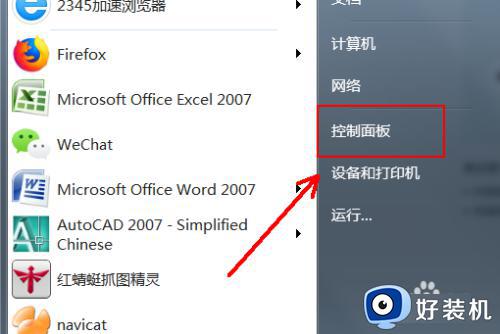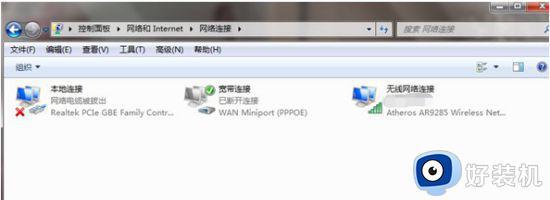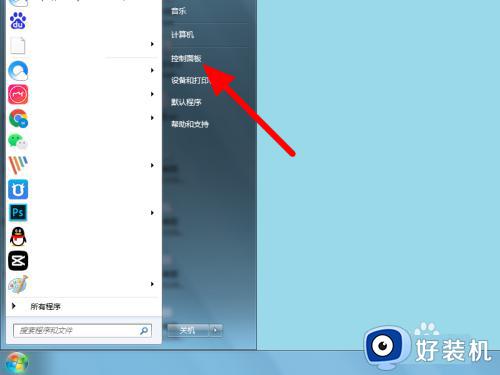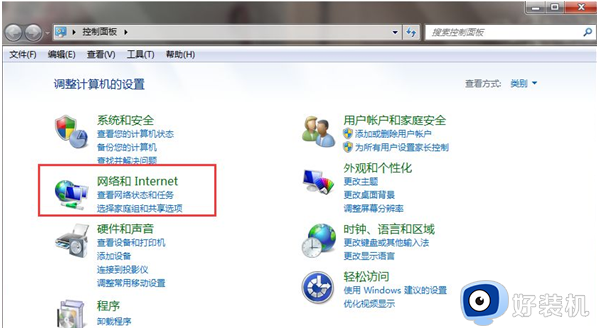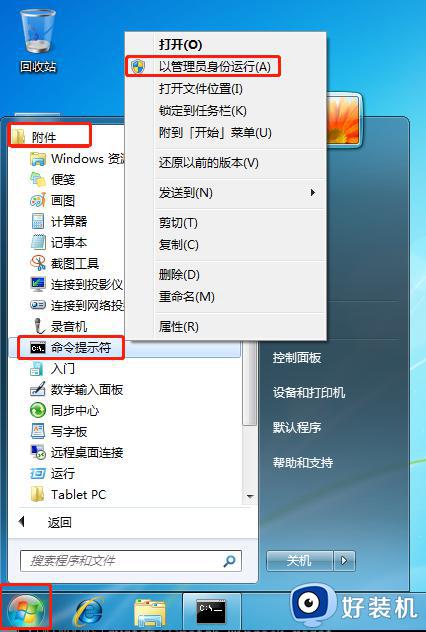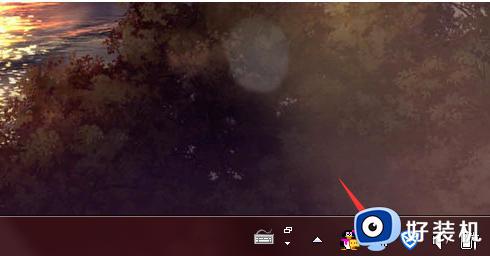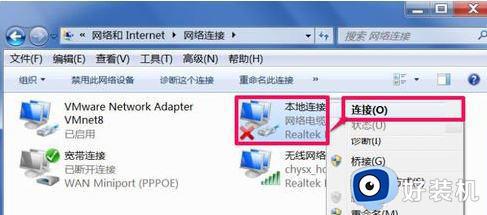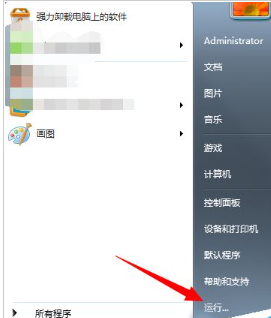win7多重网络无法上网的解决方法 win7多重网络不能联网怎么办
时间:2023-04-14 13:57:54作者:zheng
多重网络是指包括使用各不相同的通信媒体的一个以上的网络群组,对网络群组内存在的多个家电器件进行整合控制的网络管理器。有些win7用户在开启电脑上开启了多重网络之后却发现电脑不能上网了,这是怎么回事呢?今天小编就给大家带来win7多重网络无法上网的解决方法,如果你刚好遇到这个问题,跟着小编一起来操作吧。
推荐下载:系统之家win7旗舰版64位
方法如下:
1、右键网络图标,选择“打开网络和共享中心”。
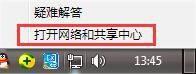
2、打开网络和共享中心窗口后,点击“更改适配器设置”项。
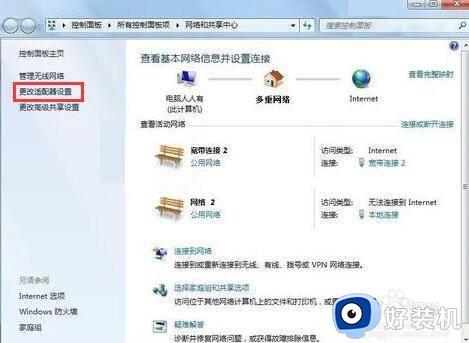
3、在弹出的“网络连接”对话框上,右键单击“本地连接”项,选择“属性”按钮。
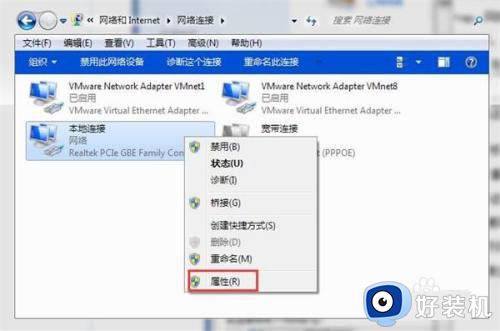
4、接着在网络选项卡下,仅保留“QoS 数据包计划程序”项。然后再点击确定按钮。
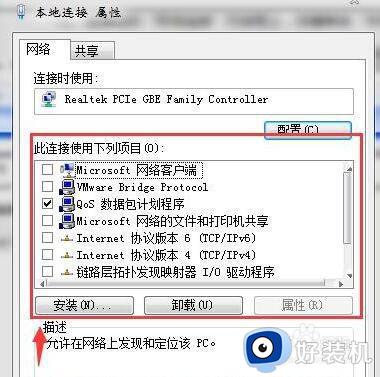
以上就是关于win7多重网络无法上网的解决方法的全部内容,还有不懂得用户就可以根据小编的方法来操作吧,希望能够帮助到大家。